Vous êtes à la recherche d'une méthode efficace pour sublimer vos photographies d'architecture ? Le dernier réglage d'une image peut faire toute la différence. Aujourd'hui, nous allons parcourir le filtre Camera Raw pour donner la touche finale à votre image. Je vais vous montrer comment effectuer des ajustements globaux, tels que la vignette et la tonalité partielle, afin de donner à votre prise de vue architecturale un look inimitable.
Principales conclusions
- Le filtre Camera Raw offre de nombreuses possibilités de retouche d'images.
- Avec la bonne application de la clarté et du contraste, vous pouvez influencer la perception des surfaces.
- Les vignettes et les tonalités partielles guident le regard du spectateur vers le centre de l'image et ajoutent de la profondeur.
- Les changements dans les curseurs d'ombre et de lumière peuvent fortement influencer le contraste et l'impact global d'une image.
Guide étape par étape
Créer un nouvel objet dynamique
La première étape que vous devriez faire est de créer un nouveau calque afin de ne pas appliquer vos modifications sur le fichier d'origine. Pour cela, allez dans Photoshop et appuyez sur le raccourci « Commande + Alt + Maj + E ». Nommez ce calque « RAW » et convertissez-le en objet dynamique. Cela vous permettra de retourner au filtre Camera Raw à tout moment et d'apporter des ajustements.
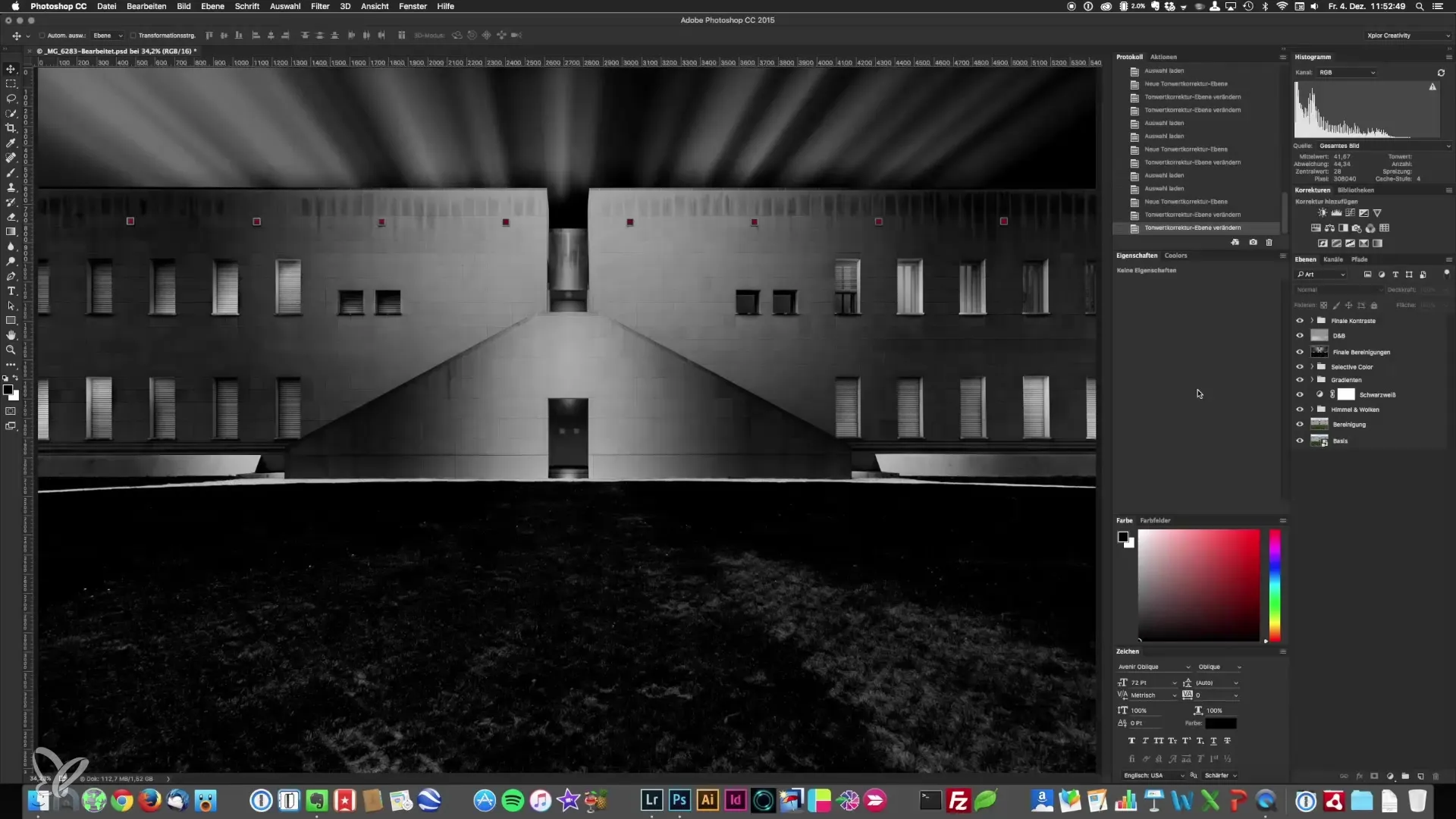
Appliquer le filtre Camera Raw
Vous appliquez maintenant le filtre Camera Raw. Allez dans Filtre > ; Camera Raw. Cela ouvrira le menu Camera Raw, dans lequel vous pourrez effectuer les ajustements suivants.
Ajuster la clarté et le contraste
Commencez par le curseur de clarté. En général, réduire la clarté rend la façade plus mate et plus lisse. Cela est particulièrement avantageux avec les façades en verre. Faites légèrement reculer le curseur de clarté pour créer un aspect doux et élégant. Vous pouvez également ajouter un peu de contraste pour accentuer les micro-contrastes qui ont peut-être été perdus lors de l'ajustement.
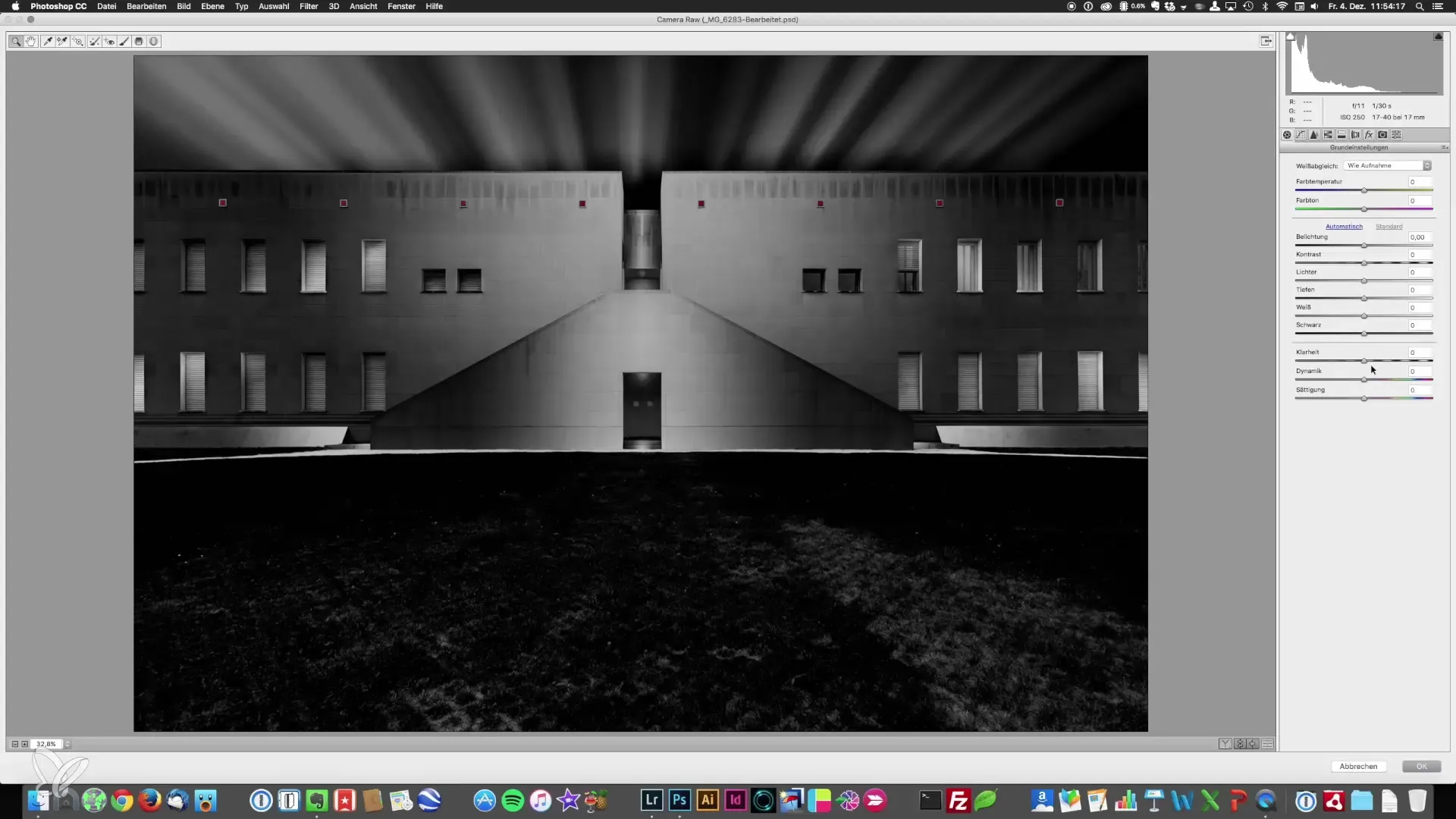
Optimiser les lumières et les ombres
Jouez avec les curseurs de lumières et d'ombres pour optimiser l'équilibre de votre image. Réduisez les lumières pour obtenir un effet plus homogène et augmentez le point blanc pour améliorer le contraste sans trop écrêter. Cela peut donner un look équilibré et professionnel.
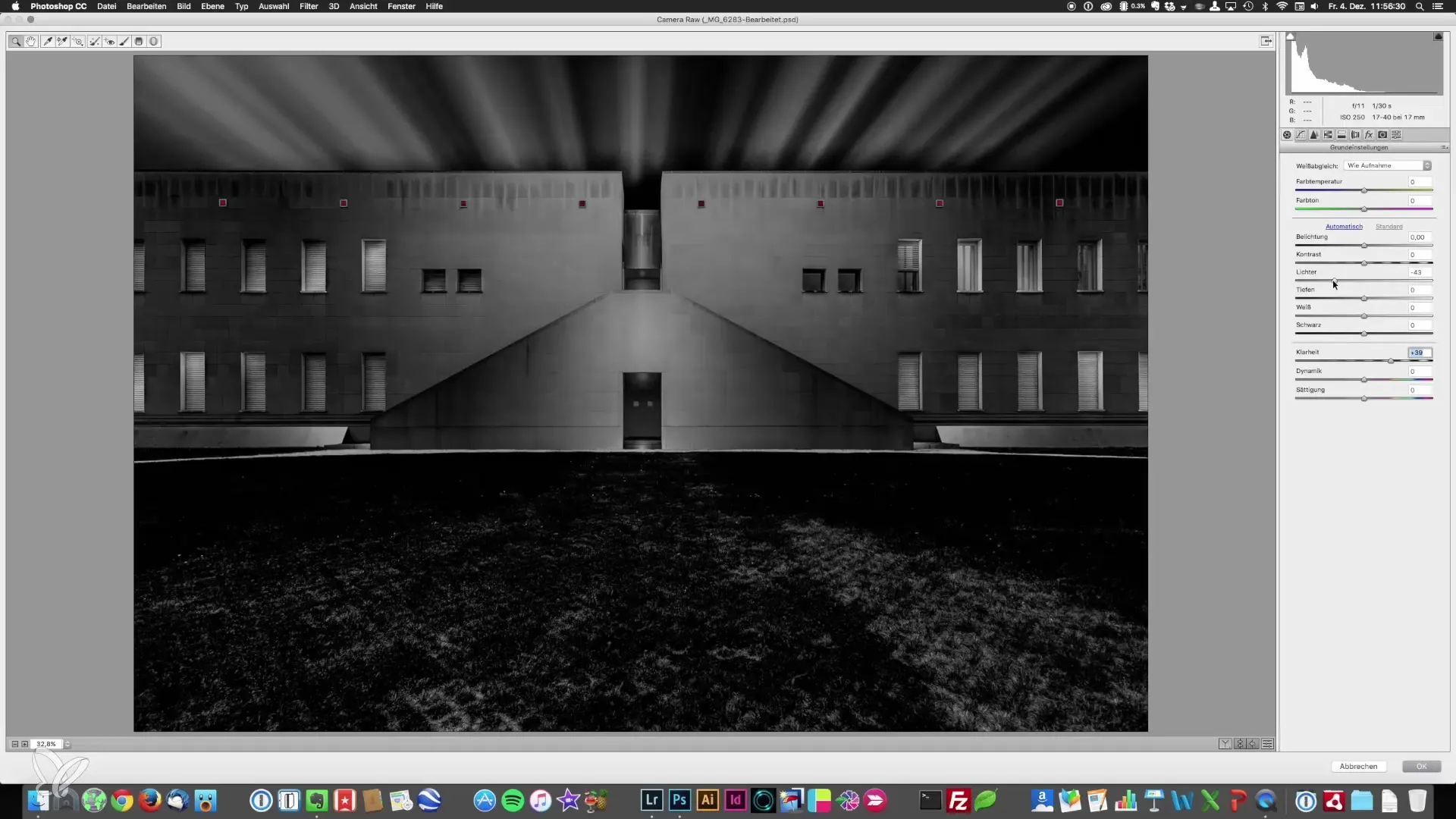
Modifier les profondeurs et le point noir
Si vos zones sombres semblent trop foncées, augmentez délicatement avec le curseur de profondeur. Si nécessaire, vous pouvez ajuster le point noir pour préserver les éléments noirs de l'image tout en réduisant leur intensité.
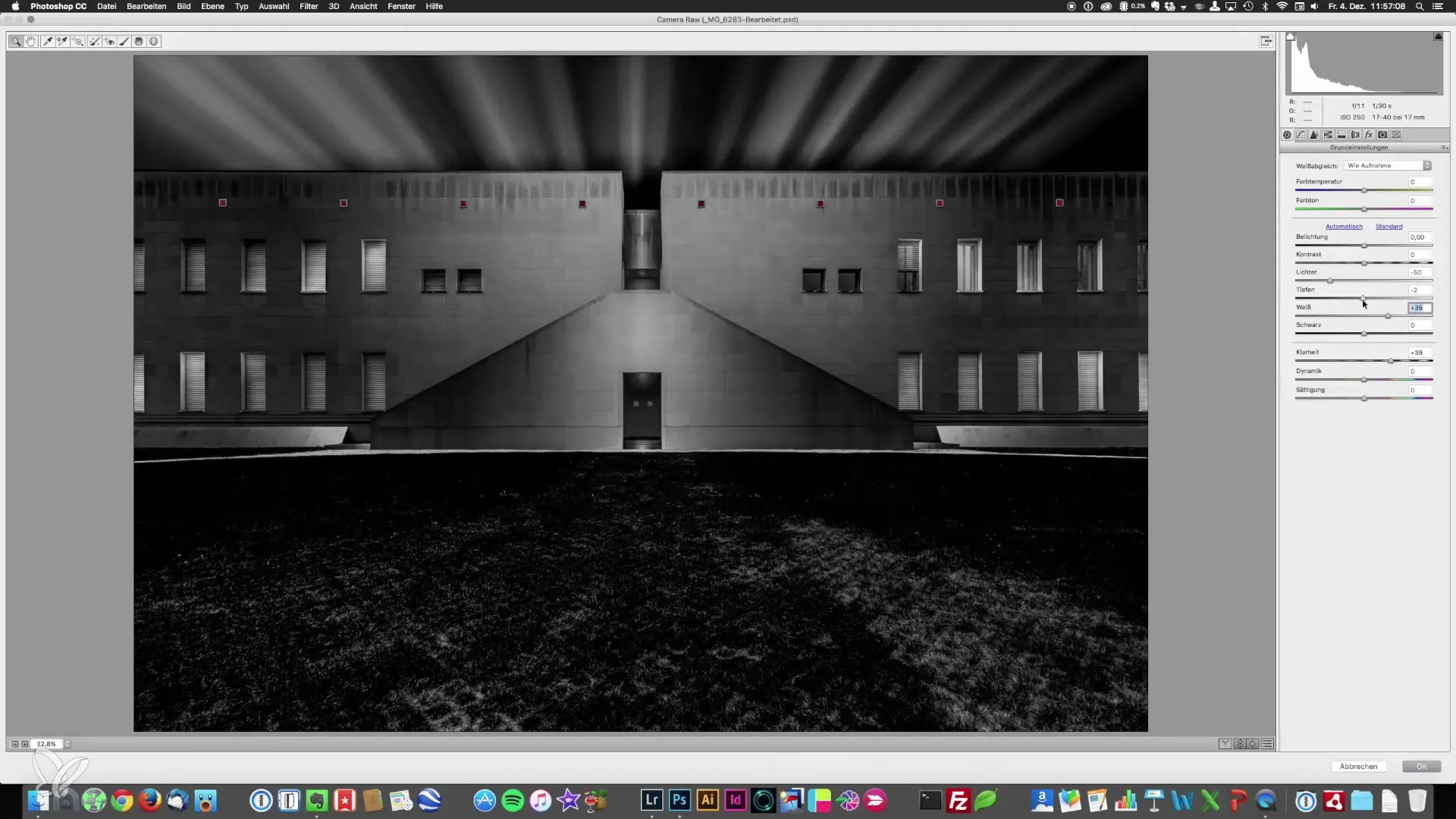
Utiliser la courbe de tonalité globale
Vous pouvez maintenant utiliser la courbe de tonalité pour affiner la définition des tons clairs et foncés. Les tons clairs peuvent être éclaircis et les tons foncés assombris. Veillez à ce que l'équilibre entre ces deux zones reste harmonieux.
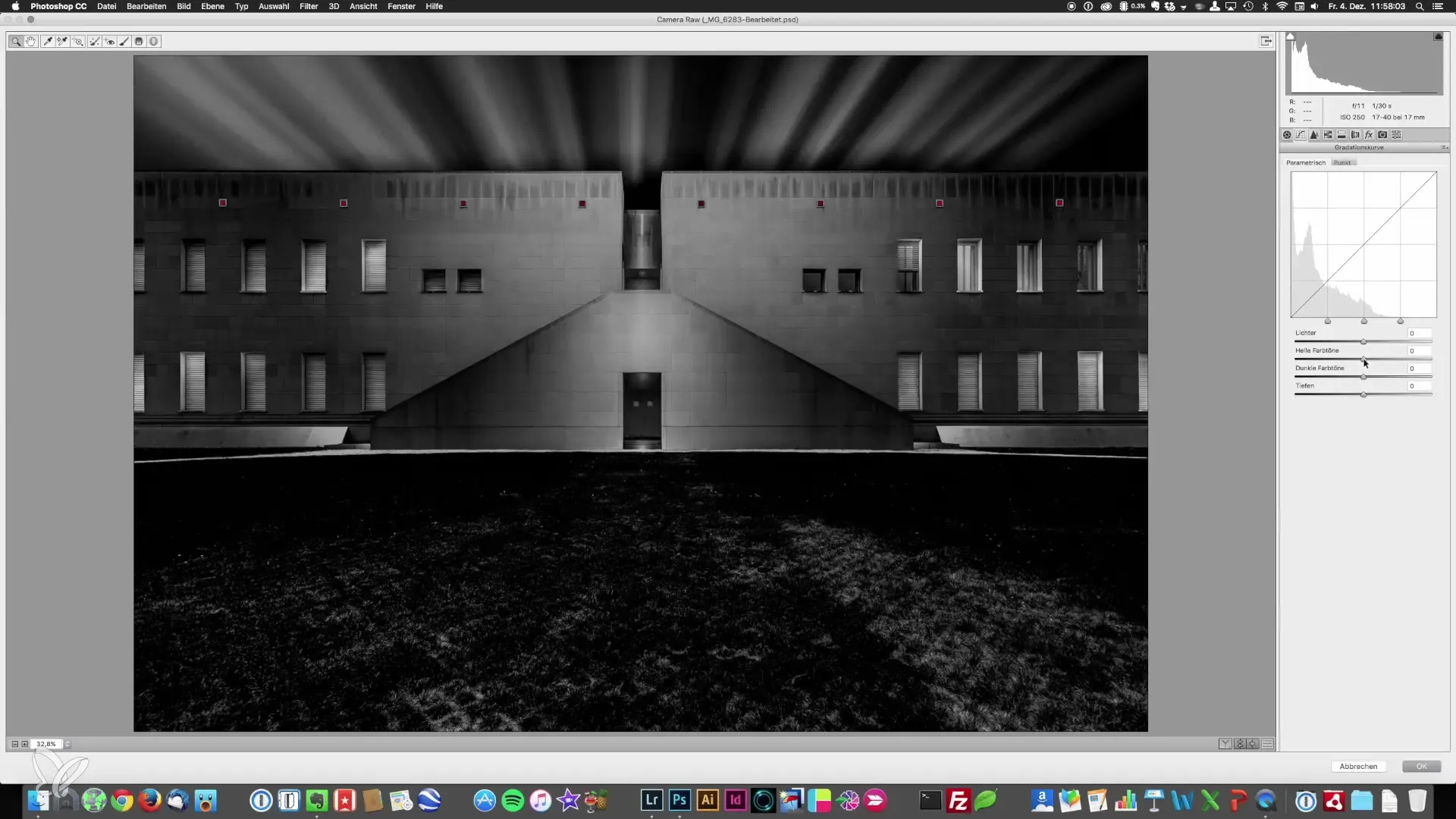
Ajouter une vignette
Une autre étape importante est l'ajout d'une vignette. Naviguez sous le point « FX » et tirez légèrement le curseur vers le bas pour créer une vignette subtile. Cela apporte du drame à l'image et attire le regard du spectateur vers le centre. Vous devez faire attention à ne pas utiliser une vignette trop claire, car elle dirigera le regard vers les bords.
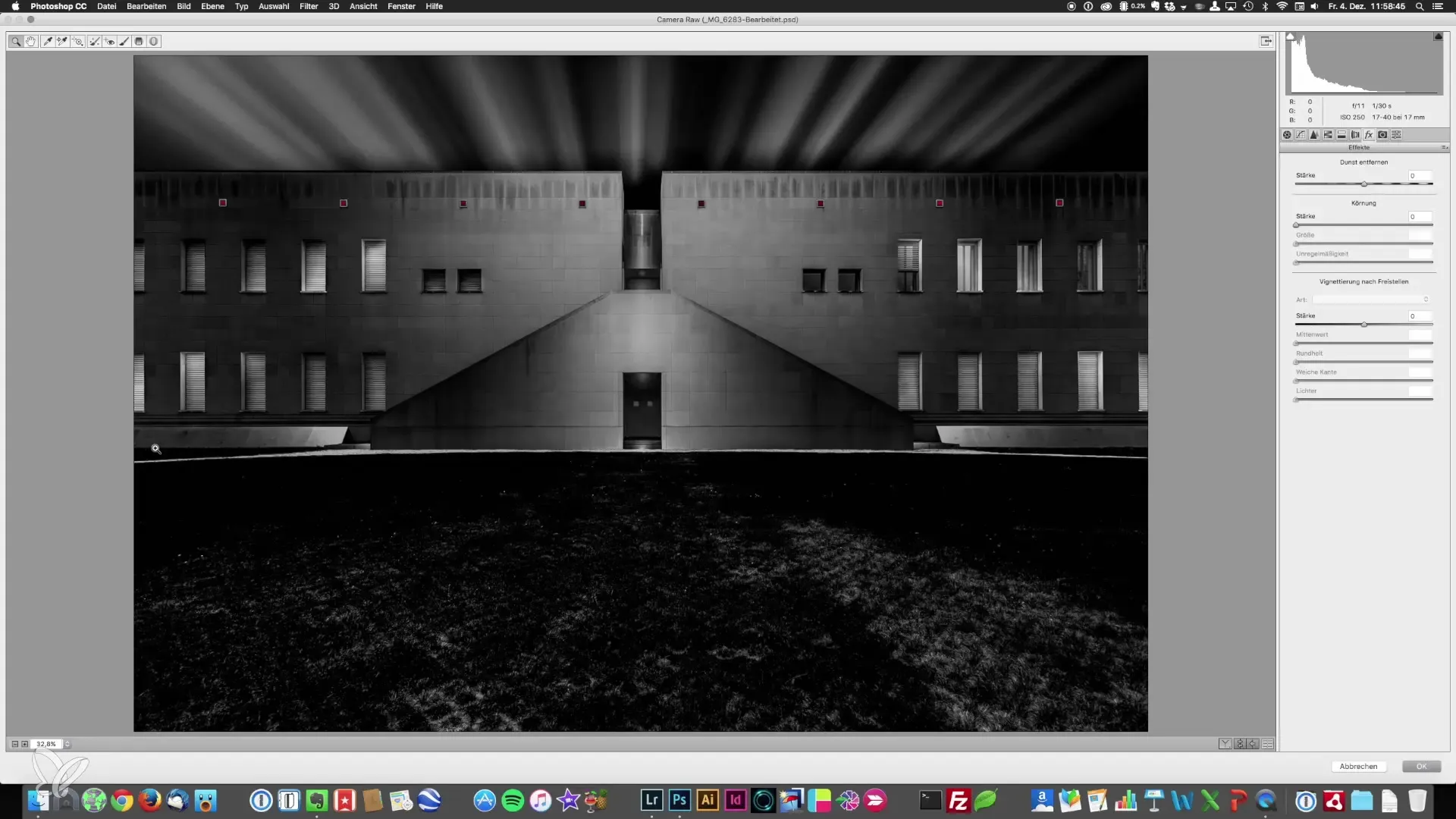
Ajuster la température des couleurs
Pour modifier davantage le look de l'image, vous pouvez légèrement changer la température des couleurs vers des teintes bleues ou chaudes. Une teinte froide peut donner un look industriel, tandis que les teintes chaudes semblent plus amicales. Les ajustements de la température des couleurs doivent être effectués avec précaution.
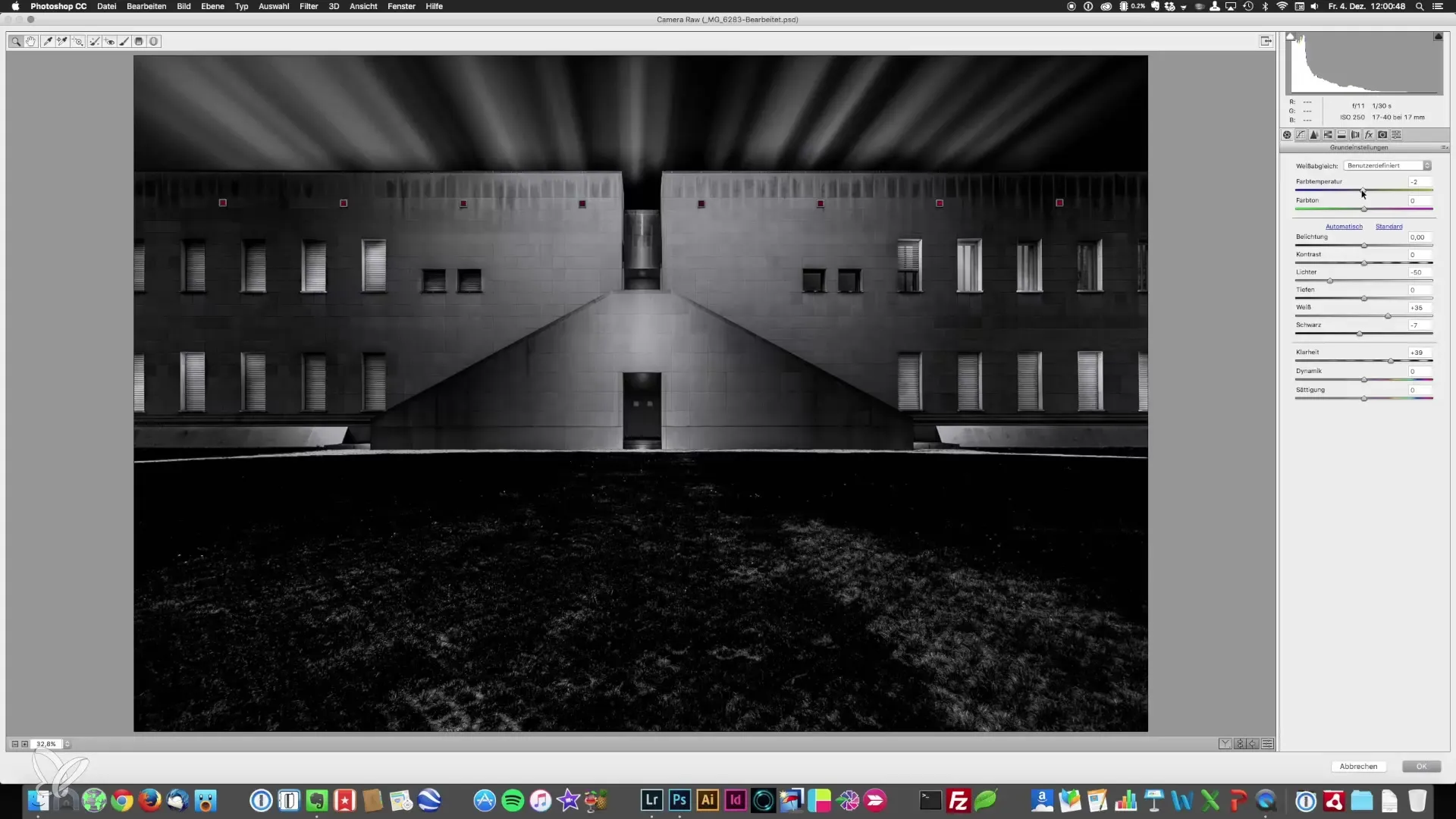
Tonalité partielle des lumières et des ombres
Allez dans le menu Camera Raw pour la tonalité partielle. Ici, vous pouvez coloriser les lumières et les ombres dans des couleurs spécifiques. Expérimentez avec des nuances de bleu dans les ombres pour créer de la profondeur et un effet intéressant, tandis que les lumières doivent rester blanches.
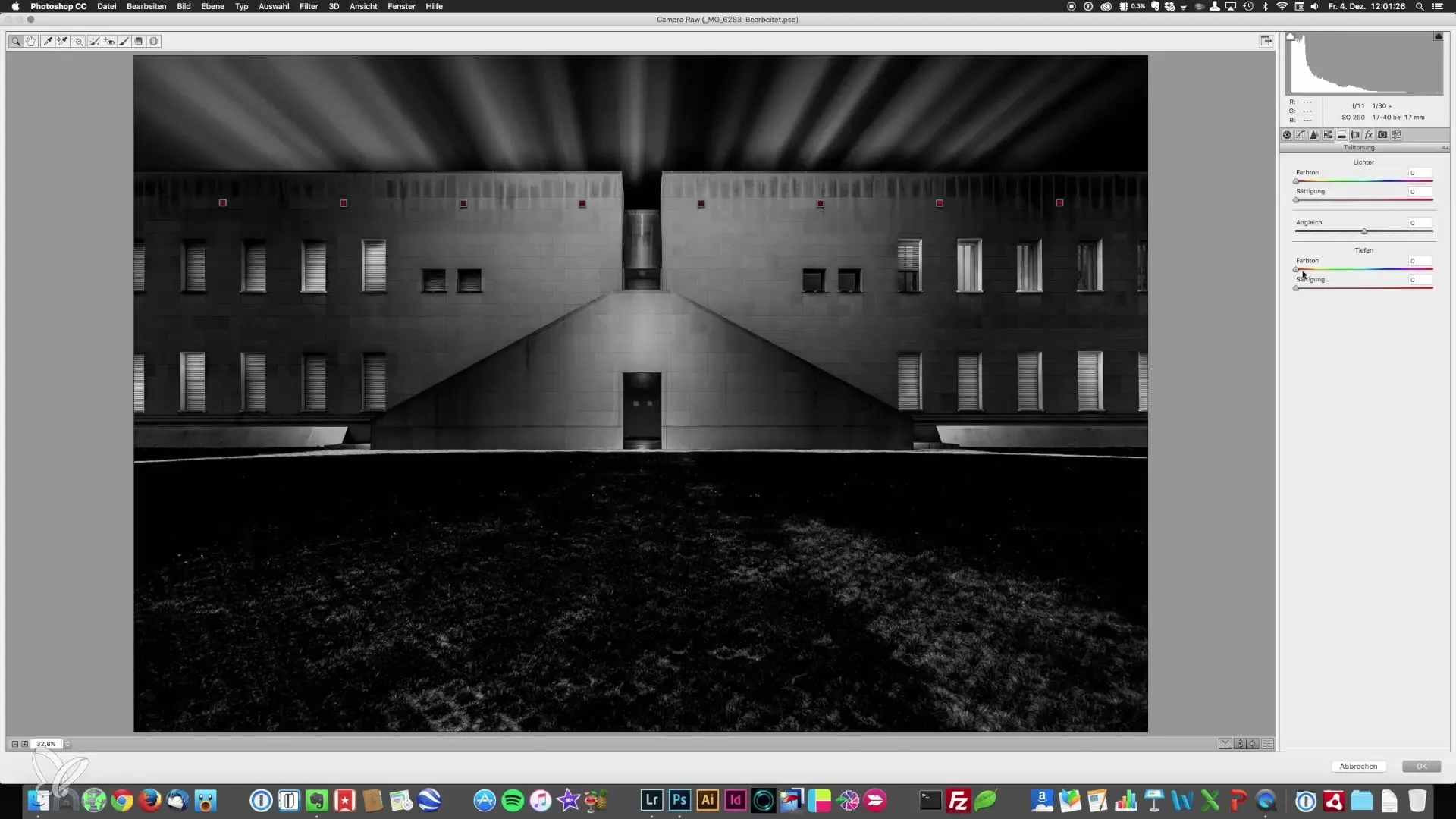
Ajustement final de l'image
Pour finaliser l'image, un ajustement final est essentiel. Vous pouvez utiliser différentes méthodes pour rendre l'image plus nette, en fonction de l'image et du résultat souhaité.
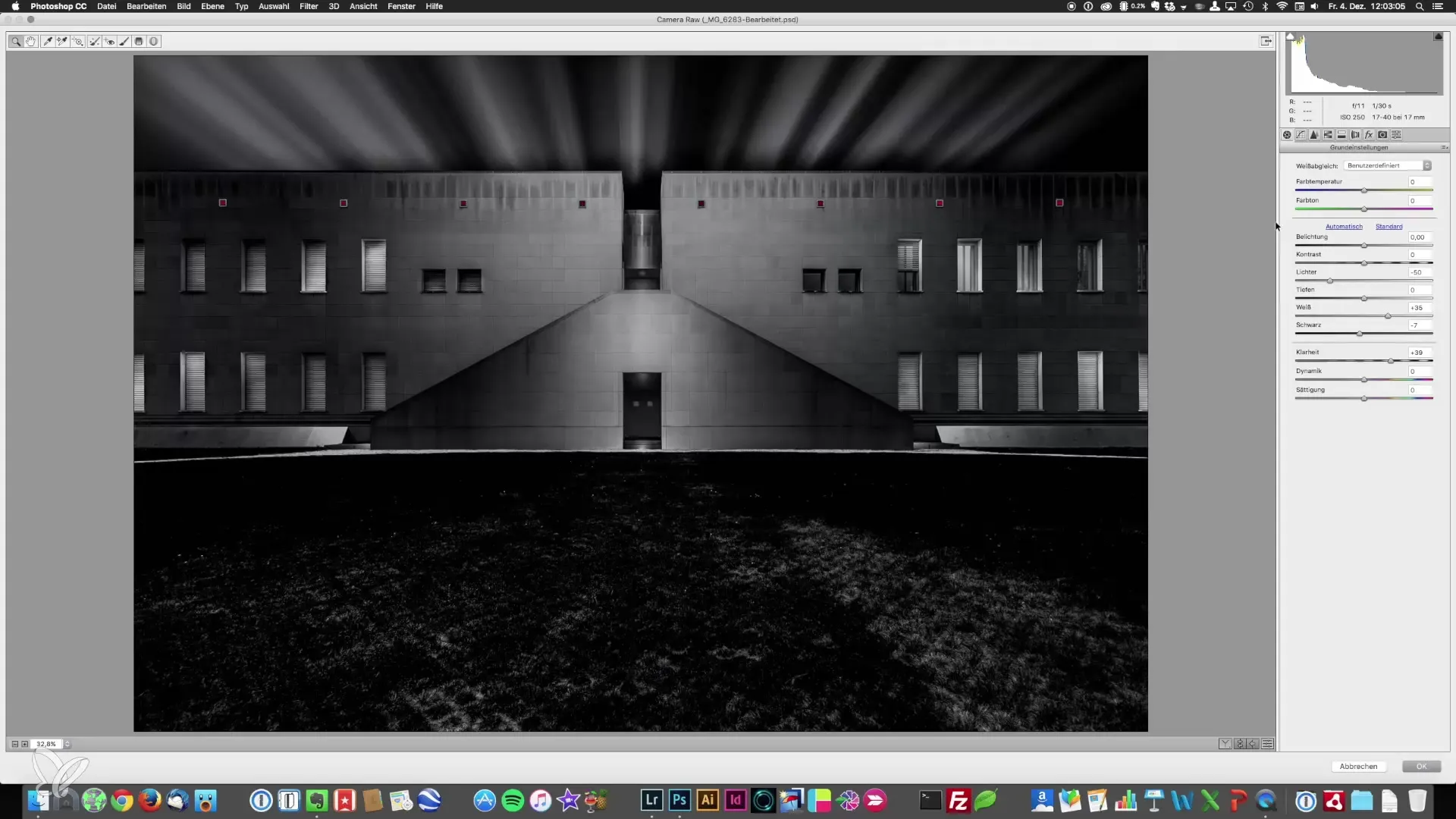
Résumé - Photographie d'architecture : Retouche d'image avec Camera Raw
En appliquant ces étapes dans le filtre Camera Raw, vous obtiendrez le look parfait de votre photographie d'architecture. Des ajustements détaillés de la clarté, du contraste, des vignettes et des tonalités partielles vous aideront à obtenir des résultats plus professionnels. Utilisez ces techniques et expérimentez avec les différents curseurs pour développer votre style unique.
Questions fréquemment posées
Qu'est-ce que le filtre Camera Raw ?Le filtre Camera Raw est un outil de retouche d'image pour le réglage fin des photos dans Adobe Photoshop.
Comment créer un objet dynamique ?Vous pouvez créer un objet dynamique en ouvrant la vue des calques et en utilisant le raccourci « Commande + Alt + Maj + E ».
À quoi sert une vignette ?Une vignette attire le regard du spectateur sur le sujet au centre de l'image et peut augmenter la dramaturgie.
Comment la clarté et le contraste influencent-ils une image ?La clarté donne de la texture à la surface de l'image, tandis que le contraste renforce la différence entre les zones claires et sombres.
Les ajustements dans Camera Raw ne sont-ils pas irréversibles ?Non, si vous utilisez des objets dynamiques, vous pouvez toujours revenir au filtre Camera Raw et apporter des ajustements.


